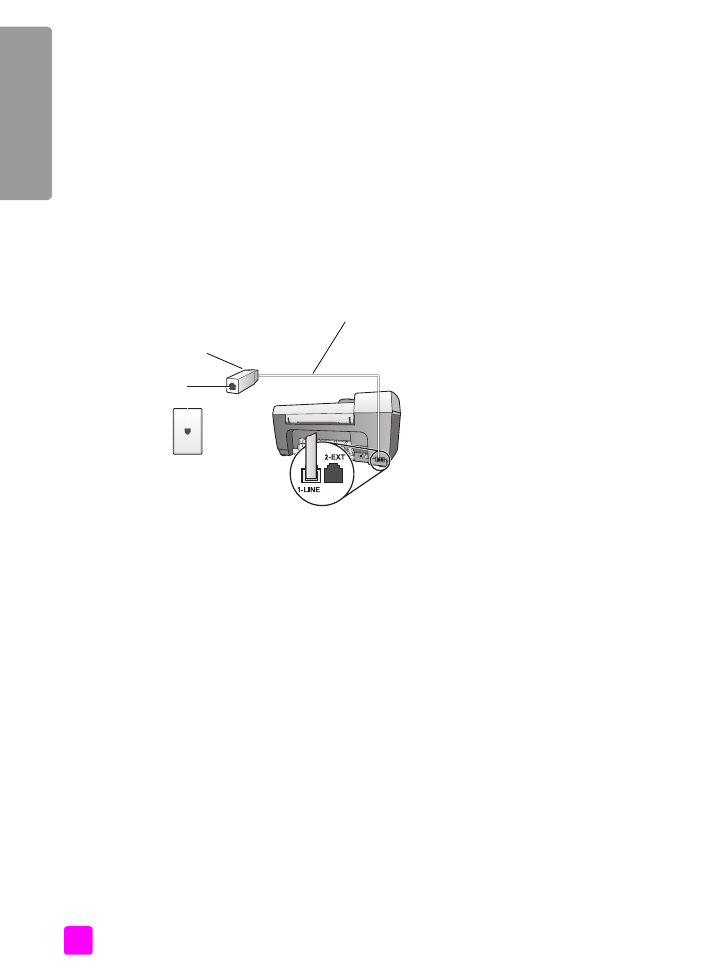
Ñé§á¿¡«
Š
วิธีรับสายแฟกซดวยตนเอง
ทานตองรับสายแฟกซเขาดวยตนเอง มิฉะนั้นเครื่อง
HP Officejet
จะไมสามารถรับแฟกซได
หากทานตองการขอมูลเกี่ยวกับวิธีรับสายแฟกซดวยตนเองจากโทรศัพทที่เครื่องแฟกซหรือ
โทรศัพทพวงอยู โปรดดู
การรับแฟกซดวยตนเอง
ที่หนา
42
การแฟกซจากสาย
DSL
ถาทานใชบริการเทคโนโลยี
digital subscriber line (DSL)
จากบริษัทโทรศัพทของทาน
ใหปฏิบัติตามคําแนะนําในสวนนี้เพื่อเชื่อมตอตัวแยกสัญญาณขอมูลกับสัญญาณเสียงเขากับ
แจ็คเสียบสายโทรศัพทที่ผนังและ
HP Officejet
ของทานโดยตัวแยกสัญญาณนี้จะลบสัญญาณ
ดิจิตอลที่จะกั้นไมใหเครื่อง
HP Officejet
สื่อสารกับสายโทรศัพทอยางถูกตอง
คําเตือน!
ถาทานมีสาย
DSL
แตไมไดเชื่อมตอตัวแยกสัญญาณ ทานจะไม
สามารถสงและรับแฟกซดวย
HP Officejet
ได
1
ประการแรก ใหเชื่อมตอเครื่อง
HP Officejet
ตามกรณีติดตั้งที่เหมาะสมสําหรับสํานักงาน
ของทาน สําหรับขอมูลเพิ่มเติม โปรดดู
วิธีเลือกการติดตั้งแฟกซที่เหมาะสมกับสํานักงาน
ของทาน
ที่หนา
96
2
ขอรับตัวแยกสัญญาณไดจากผูใหบริการ
DSL
ของทาน
3
ในการใชสายโทรศัพทในกลองที่มาพรอมกับ
HP Officejet
ใหตอปลายดานหนึ่งเขากับ
พอรตเปดที่ตัวแยกสัญญาณ จากนั้น ตอปลายอีกดานเขากับพอรต
“1-LINE”
ทางดานหลัง
ของ
HP Officejet
หมายเหตุ:
ในขณะที่ปฏิบัติตามคําแนะนํากรณีการติดตั้งแฟกซ ทานอาจเชื่อมตอเครื่อง
HP Officejet
กับแจ็คเสียบสายโทรศัพทที่ผนังอยูแลว โดยใชสายที่
HP
ใหมา หากเปน
เชนนั้น ใหถอดสายนี้ออกจากแจ็คเสียบสายโทรศัพทที่ผนังและตอเขากับพอรตเปดที่ตัว
แยกสัญญาณ
คําเตือน!
หากทานไมใชสายที่ใหมาเพื่อเชื่อมตอระหวางตัวแยกสัญญาณกับ
HP Officejet
ทานอาจไมสามารถใชแฟกซได สาย
2-
เสน พิเศษนี้ตางจาก
สายโทรศัพท
4-
เสน ทั่วไปที่ทานอาจมีอยูแลวในสํานักงาน หากตองการขอมูล
เพิ่มเติมเกี่ยวกับวิธีแยกความแตกตางของสายโทรศัพท โปรดดู
มีปญหาในการ
สงแฟกซและรับแฟกซ
ที่หนา
124
4
ตอสายตัวแยกสัญญาณเขากับแจ็คเสียบสายโทรศัพทที่ผนัง
โทรศัพทแจ็คเสียบ
สายโทรศัพทที่ผนัง
รูปดานหลังของ
HP Officejet
ใชสายโทรศัพทในกลอง
ที่มาพรอมกับ
HP Officejet
ของทาน
ทานอาจขอรับตัวแยกสัญญาณ
จากผูใหบริการ
DSL
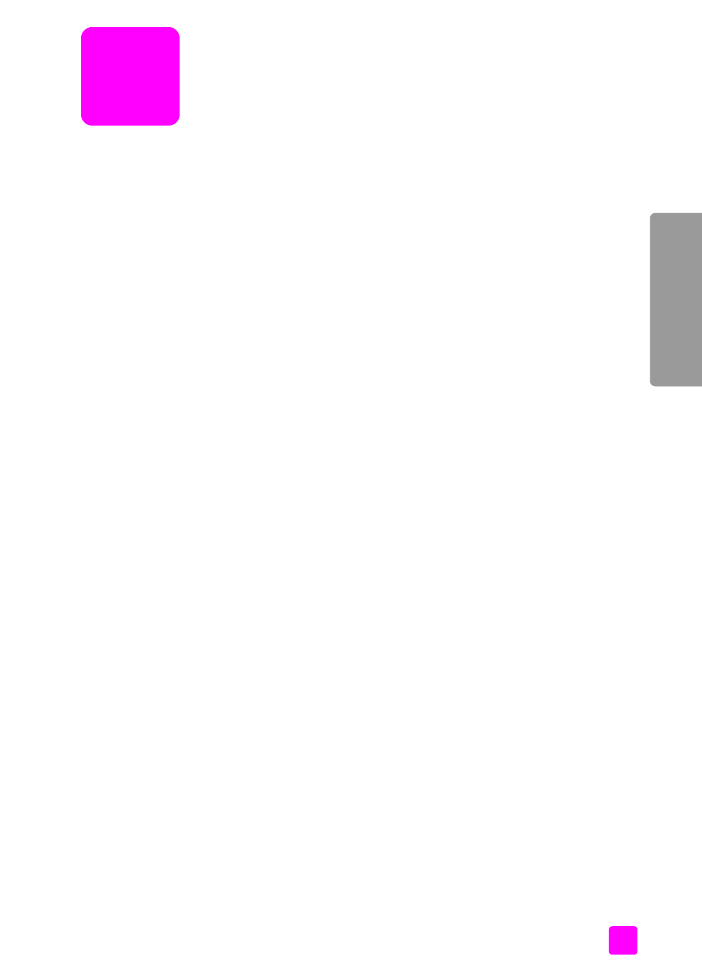
13
111
hp instant shar
e
การติดตั้ง
hp instant share
และการใชงาน
HP Instant Share
ทําใหการสงภาพถายไปใหครอบครัวและเพื่อนๆ ไดดูกันนั้นเปนเรื่องงาย
เพียงแคถายหรือสแกนภาพ แลวเลือกภาพถายหรือรูป จากนั้นใชซอฟตแวรที่อยูในคอมพิวเตอร
ของทานเพื่อสงตอภาพนั้นไปยังอีเมลปลายทาง และทานสามารถอัพโหลดภาพถาย
(
ขึ้นอยูกับ
ประเทศ
/
ภูมิภาคของทาน
)
ไวในอัลบั้มภาพถายออนไลนได หรือบริการตกแตงภาพถายออนไลน
ดวย
HP Instant Share
ครอบครัวและเพื่อนๆ ของทานจะไดรับภาพถายที่พวกเขาสามารถดูได
เสมอ โดยไมตองดาวนโหลดภาพขนาดใหญหรือภาพที่ใหญเกินกวาจะเปดดูได อีเมลที่มีภาพถาย
ขนาดยอของทานจะถูกสงไปพรอมกับลิงค ไปยังเว็บเพจที่มีความปลอดภัยที่ซึ่งครอบครัวและ
เพื่อนๆ ของทานสามารถดู แบงปน พิมพ และบันทึกภาพเหลานั้นไดอยางงายดาย
หมายเหตุ:
หากตองการใชภาพถายที่ถายดวยกลองซึ่งไมมี
HP Instant Share
ที่พรอม
ใชงาน ทานตองทราบวิธีการถายโอนภาพไปยังคอมพิวเตอร
หมายเหตุ:
ระบบปฏิบัติการบางระบบไมสนับสนุน
HP Instant Share
แตทานยัง
สามารถใชซอฟตแวร
HP Photo & Imaging Director
(
ตัวจัดการรูปและภาพถาย
HP)
(HP Director (
ตัวจัดการ
HP))
เพื่อสงภาพถายไปใหครอบครัวและเพื่อนๆ ในรูปแบบ
ไฟลแนบทายอีเมลได
(
สําหรับขอมูลเพิ่มเติม โปรดดูที่
การสงภาพถายหรือรูปโดยใช
hp
officejet (Macintosh)
ที่หนา
113)
สวนนี้ประกอบดวยหัวขอตางๆ ดังตอไปนี้
:
•
การใช
hp instant share
ดวยขั้นตอนงายๆ หาขั้นตอน
(Windows)
ที่หนา
111
•
การสงภาพถายหรือรูปโดยใช
hp officejet (Macintosh)
ที่หนา
113
•
เพราะเหตุใดจึงตองลงทะเบียนกับ
hp instant share (Windows)
ที่หนา
114
การใช
hp instant share
ดวยขั้นตอนงายๆ หาขั้นตอน
(Windows)
HP Instant Share
ใชกับ
HP Officejet 5500 Series
(HP Officejet)
ไดงายๆ เพียงแค
:
1
สแกนภาพโดยใช
HP Officejet
และสงภาพนั้นไปที่ซอฟตแวร
HP Photo & Imaging
Gallery (
แกลเลอรี่รูปและภาพถาย
HP)
(
HP Gallery (
แกลเลอรี่ภาพของ
HP))
หมายเหตุ:
HP Gallery (
แกลเลอรี่ภาพของ
HP)
เปนสวนหนึ่งของซอฟตแวร
HP Director (
ตัวจัดการ
HP)
ที่ใหมาพรอมกับเครื่อง
HP Officejet HP Director
(
ตัวจัดการ
HP)
ไดรับการติดตั้งไวในคอมพิวเตอรของทาน
2
จาก
HP Gallery
(
แกลเลอรี่ภาพของ
HP)
ใหเลือกรูปที่ทานตองการสง
3
จากแท็บ
HP Instant Share
ใหคลิก
Start
(
เริ่มตน
)
HP Instant Share
4
สรางอีเมลปลายทางภายใน
HP Instant Share
หมายเหตุ:
นอกจากนี้ ทานยังสามารถตั้งคา
Address Book
(
สมุดที่อยู
)
เพื่อบันทึก
ที่อยูอีเมลของทาน
5
การสงขอความอีเมล
สําหรับขอมูลเฉพาะวาดวยวิธีใช
HP Instant Share
โปรดดูที่ขั้นตอนตอไปนี้
:
•
การใชภาพสแกน
ที่หนา
112
•
การเขาใช